Whatsapp Two-Step verification
Whatsapp to-step-verification क्यों जरूरी हैं
अगर आप भी Whatsapp चलाते हैं तो अपने Whatsapp
account को सुरक्षित रखने
के लिए Whatsapp to-step-verification जरूर करे ताकि आपकी Whatsapp
account सुरक्षित रहे ।
आपके कोई दोस्त या
संबंधी जिसके पास आपका मोबाईल और और आपका मोबाईल नंबर है तो वह आपके मोबाईल नंबर का उपयोग वह अपने मोबाईल मे
इंस्टाल Whatsapp के account बनाने(sin Up) मे कर सकता हैं जिससे
आपके Whatsapp के सारे contact और चैट, आदि आपके दोस्त या सम्बन्धी के मोबाईल मे चली जायेगी
।
इससे बचने के लिए आप Whatsapp का to-step-verification जरूर करे । आप इस प्रकार से Whatsapp to-step-verification कर सकते हैं.
About two-step verification
to-step-verification एक वैकल्पिक सुविधा है जो आपके
व्हाट्सएप खाते में अधिक सुरक्षा जोड़ता है। व्हाट्सएप पर
अपना फोन नंबर सफलतापूर्वक दर्ज करने के बाद आपको to-step-verification स्क्रीन दिखाई
देगी। आप लेख में दो-चरणीय सत्यापन को
सक्षम करने का तरीका जान सकते हैं
जब आप to-step-verification सक्षम
करते हैं, तो आपके पास अपना ईमेल पता दर्ज करने का विकल्प होता है। यदि आप अपना पिन भूल जाते हैं, तो व्हाट्सएप आपको एक रीसेट लिंक ईमेल करने की
अनुमति देता है, और आपके खाते को सुरक्षित रखने में भी मदद करता है।
आपको अपना
पिन याद रखने में मदद करने के लिए, व्हाट्सएप आपको समय-समय पर अपना पिन दर्ज करने
के लिए प्रेरित करेगा। दुर्भाग्य से,to-step-verification सुविधा को
अक्षम किए बिना इसे अक्षम करने का विकल्प नहीं है। इस आलेख में दो-चरणीय सत्यापन सेटिंग प्रबंधित करने के बारे में और जानें ।
नोट : to-step-verification पिन 6 अंकों के पंजीकरण कोड से अलग है जो आप एसएमएस या फोन कॉल के माध्यम से प्राप्त करते हैं। आप इस लेख में पंजीकरण के बारे में अधिक जान सकते हैं ।
How to manage two-step verification settings
आप अपने व्हाट्सएप खाते में दो-चरणीय सत्यापन (to-step-verification) सेटिंग्स प्रबंधित कर सकते हैं। आपके पास इस सुविधा को सक्षम या अक्षम करने, पिन बदलने या दो- सत्यापन (to-step-verification)से e-mail पते को अपडेट करने का आप्सन है।
 |
| whatsapp two step verification |
Enable two-step verification
WhatsApp सेटिंग्स खोलें ।
खाता > to-step-verification > सक्षम करें टैप करें ।
अपनी पसंद का 6 अंकों का Pin दर्ज करें और इसकी कन्फर्म करें।
इसके बाद हम एक ईमेल पता जोड़ने की सलाह देते हैं क्योंकि यह आपको दो-चरणीय सत्यापन(to-step-verification) को रीसेट करने की अनुमति देता है, और आपके खाते को सुरक्षित रखने में मदद करता है।
अगला क्लिक करें ।
ईमेल पते की कन्फर्म करें और सहेजें या पूर्ण करें क्लिक करें ।
यदि
आप एक ईमेल पता नहीं जोड़ते हैं और आप अपना पिन भूल जाते हैं, तो आपको अपना पिन रीसेट करने से 7 दिन पहले wait (इंतजार) करना
होगा। चूंकि whatsapp इसकी
सटीकता की पुष्टि करने के लिए इस ईमेल पते को सत्यापित नहीं करते हैं, इसलिए सुनिश्चित करें कि आप एक सटीक ईमेल पता जोड़े जिसे
आप एक्सेस कर सकते हैं।
Change your two-step verification PIN
WhatsApp सेटिंग्स खोलें ।
खाता > to-step-verification > पिन बदलें पर टैप करें ।
Disable two-step verification
WhatsApp सेटिंग्स खोलें ।
खाता > to-step-verification > click करेंअक्षम > अक्षम करें ।
Add an email address
WhatsApp सेटिंग्स खोलें ।
नल खाता > द्वि-स्तरीय सत्यापन > नल जोड़ें ई-मेल पता ।
Change an email address
WhatsApp सेटिंग्स खोलें ।
नल खाता > द्वि-स्तरीय सत्यापन > नल ईमेल पता परिवर्तित करें ।
Whatsapp account security tips
आप इन टिप्स को अपनाकर अपने
व्हाट्सएप अकाउंट को बेहतर तरीके से सुरक्षित कर सकते हैं:
कभी भी अपना पंजीकरण कोड या दो-चरणीय सत्यापन पिन दूसरों के साथ साझा
न करें।
यदि
आप अपना पिन भूल जाते हैं, तो दो-चरणीय सत्यापन सक्षम करें और एक ईमेल पता प्रदान करें।
डिवाइस कोड सेट करें।
इस
बात से अवगत रहें कि आपके फ़ोन की भौतिक पहुँच किसके पास है। अगर किसी के पास आपके फोन की भौतिक पहुंच है, तो वे आपकी अनुमति के बिना आपके
व्हाट्सएप खाते का उपयोग कर सकते हैं।
हम आपको सलाह देंगे कि आप अपने
व्हाट्सएप खातों को सुरक्षित करने में मदद करने के लिए दोस्तों और परिवार के साथ
इस सलाह को साझा करें।
नोट : यदि आपको to-step-verification पिन या पंजीकरण कोड को रीसेट करने के लिए एक ईमेल प्राप्त होता है, लेकिन उसने यह अनुरोध नहीं किया है, तो लिंक पर क्लिक न करें। कोई व्यक्ति आपके फ़ोन नंबर को व्हाट्सएप पर एक्सेस करने का प्रयास कर सकता है।
तीन बिन्दु (three dot) पर टैप करें
फिर account >
Delete My Account >
अपना फ़ोन
नंबर पूर्ण
अंतर्राष्ट्रीय प्रारूप में दर्ज करें और DELETE MY ACCOUNT पर टैप करें ।
ड्रॉपडाउन में आप अपना खाता क्यों हटा रहे हैं, इसका एक कारण चुनें।
DELETE MY ACCOUNT पर क्लिक करें ।
व्हाट्सएप से अपना अकाउंट डिलीट करें।
अपना संदेश इतिहास मिटाएँ।
आप अपने सभी व्हाट्सएप ग्रुप से डिलीट कर दें।
अपना Google डिस्क बैकअप हटाएं।
यदि आप अपना खाता हटाते हैं
आप अपने खाते तक पहुंच प्राप्त नहीं कर सकते।
आपके व्हाट्सएप की जानकारी को हटाने के लिए डिलीट प्रक्रिया की शुरुआत से 90
दिन तक का समय लग सकता है। आपकी जानकारी की प्रतियां बैकअप
स्टोरेज में 90 दिनों के बाद भी रह सकती हैं।
अधिक जानकारी के लिए कृपया हमारी गोपनीयता नीति के कानून और संरक्षण अनुभाग देखें।
Whatsapp Delete Massages Recovering
व्हाट्सएप दुनिया में सबसे ज्यादा इस्तेमाल किए जाने वाला ऐप है। ऐसे में व्हाट्सएप से जुड़े कई ऐसे ट्रिक्स हैं जो आप नहीं जानते होंगे। आज हम आपको ऐसी ही एक ट्रिक बताने जा रहे हैं। इसके द्वारा आप अपने डिलीट किए गए मैसेज को वापस पा सकते हैं । कभी-कभी फोन बदलते समय या गलती से भी आपके व्हाट्सएप चैट( whatsapp Chats ) डिलीट (Delete) हो जाते हैं। लेकिन, अब आपको वो चैट्स वापस मिल सकते हैं।
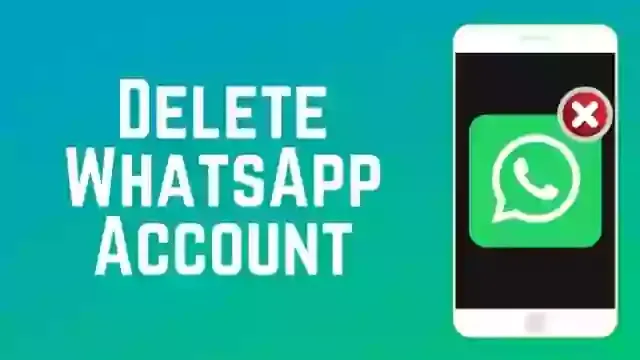












0 टिप्पणियाँ